FaceTimeの履歴を復元する方法
どのようにiPhone/iPad/iPod touchからFaceTimeの履歴を復元できますか?PhoneRescueを使うと、簡単に復元できるようになります。
最終更新日:2023年07月06日
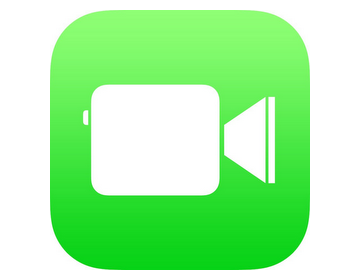
FaceTime
間違えてiPhoneのFaceTimeの通話履歴を消してしまいました…こういった場合は履歴を復元することは可能なのでしょうか?
-From Apple サポートコミュニティ
FaceTimeはiOSデバイス同士にWi-Fiまたは3G/4Gネットワークを使って、無料でビデオとオーディオ通話ができます。それはとても便利な機能です。そして、FaceTimeの履歴は電話履歴にも残ります。電話履歴に入ると、FaceTimeの履歴にはFaceTimeのマークがあり、一目瞭然に通常の電話履歴と区別できます。対面できる通話ですから、普通は家族や、友人、恋人とよく使うでしょう。そのような大事な履歴は、誤って削除したらとても残念なことですね。しかし、ご心配なく、PhoneRescue for iOSの通話履歴を復元する機能を利用して、FaceTimeの履歴を復元することが簡単にできます。
PhoneRescue for iOSとは
PhoneRescue for iOSとはPhoneRescueのiOS版で、iPhone・iPad・iPodのデータ復元に力を注いでいるソフトです。PhoneRescue for iOSを使って、FaceTimeの通話履歴を復元する時、以下のメリットがあります:
- iOSデバイス、iTunes/iCloudバックアップから復元する三つの復元モードがありますから、自分のデバイス状況によって最適な復元モードを利用することができる
- 復元する前、プレビューでき、時間や手間を節約できる
- 通話履歴だけを復元できる
- iPhoneに既存のデータも影響しない
- 音楽、動画、写真、ボイスメモ、カレンダー、メッセーなどの重要なデータを復元できる
- 操作簡単で、初心者でもすぐに使える
PhoneRescue for iOSは、無料版と有料版が用意されています。無料版(復元不可)で復元したいデータのスキャン結果をプレビューする機能が搭載されています。使い方もシンプルで分かりやすく、まずは無料版でデータ復旧ができるかを確認してみると良いかと思います。
次はPhoneRescue for iOSを使って、FaceTimeの履歴を復元してみましょう。
Apple認定開発者によって開発されたツール – PhoneRescue for iOSにウイルス、広告、スパイウェア、マルウェアなどの有害なものは一切含まれていません。
お見逃しなく:優れたiOSデータ復元ソフトのトップ4
モード1、iOSデバイスからFaceTimeの履歴を復元する
もしバックアップが取っていなかった、しかもデータが失われた後お使いのデバイスにメッセージの送信、電話に答えるような任意の操作をしなかったなら、デバイスから直接に復元するモードをおすすめします。
ステップ1、PhoneRescue for iOSを起動します > お使いのiOSデバイスをパソコンに接続します > 「iOSデバイスからリカバリー」を選択します。

iOSデバイスからリカバリーを選択する
ステップ2、「通話履歴」を選択して、「OK」をクリックします。時間と手間を節約するために、ほかのカテゴリのチェックを外してください。
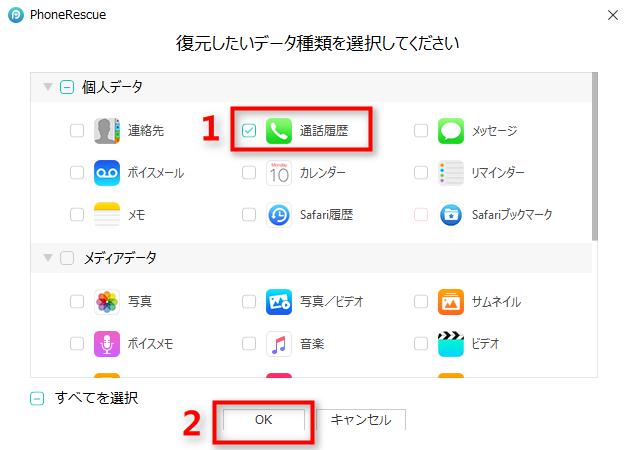
通話履歴を選択する
ステップ3、復元したいFaceTimeの履歴をチェックして、iPhone本体に復元したい場合は右下の![]() ボタンをクリックしてください;履歴をパソコンに復元したい場合、右下の
ボタンをクリックしてください;履歴をパソコンに復元したい場合、右下の![]() ボタンをクリックしてください。
ボタンをクリックしてください。
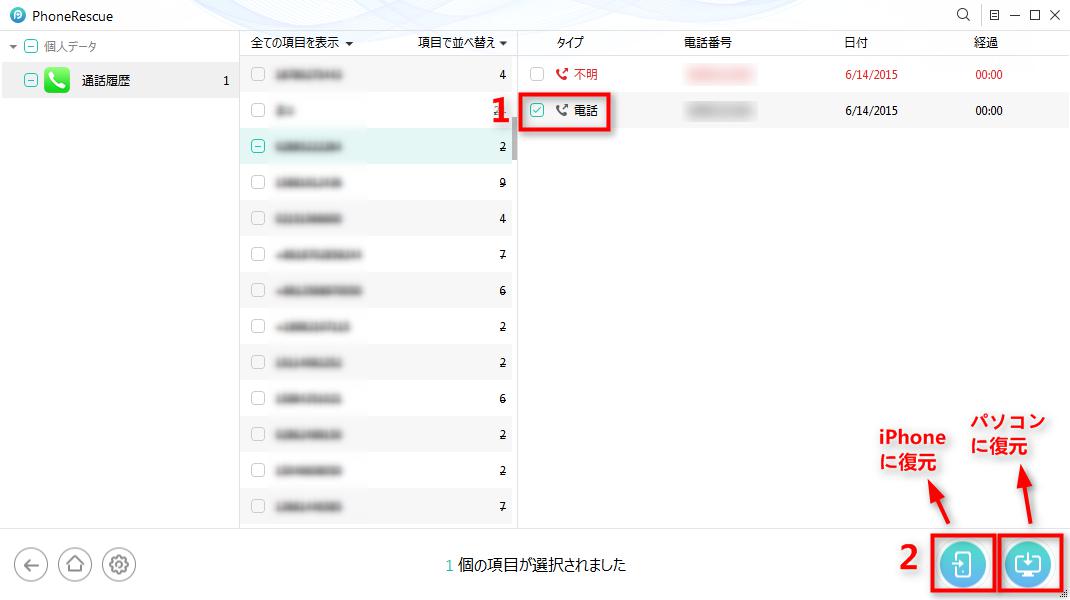
復元したいFaceTime履歴をチェック&復元する
以上はiOSデバイス本体からFaceTimeの履歴を復元する方法です。もしバックアップがあるなら、次の方法でバックアップから復元した方が楽です。
モード2、バックアップからFaceTimeの履歴を復元する
バックアップがあり、しかもFaceTimeの履歴だけを復元したい場合、バックアップから復元するモードをおすすめします。
ステップ1、PhoneRescue for iOSを起動します>「iTunesバックアップからリカバリー」 または「iCloudからリカバリー」を選択します。そこでiOSデバイスをパソコンに接続しなくても大丈夫です。
ステップ2、バックアップリストから必要なバックアップを選択します。「iCloudからリカバリー」を利用する場合、このステップの前にiCloudのIDとパスワードを入力する必要はあります。
必要なバックアップを選択する
次のステップはモード1のステップ2と3と同じですから、前のステップに従って進んでください。
注:
-![]() ボタンボタンをクリックして、履歴をhtml/text形式のファイルで設定して好きな出力先へ復元できます。
ボタンボタンをクリックして、履歴をhtml/text形式のファイルで設定して好きな出力先へ復元できます。
お見逃しなく:iPhoneから着信履歴を復旧する方法 >
以上の方法で、FaceTimeの履歴が復元されます。いますぐPhoneRescue for iOSをダウンロードして使ってみましょうか?もし何か質問等ございましたら、気楽にお問い合わせください。
 PhoneRescue ® for iOS
PhoneRescue ® for iOS